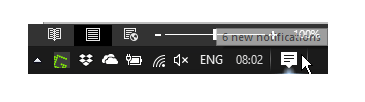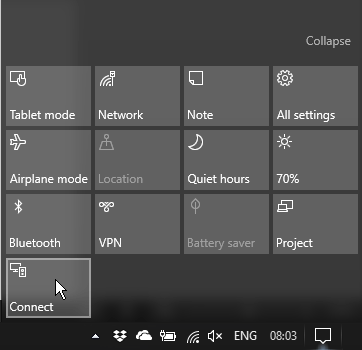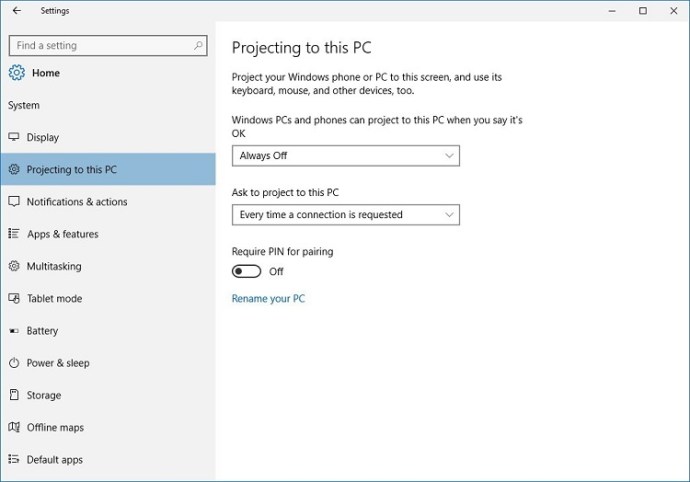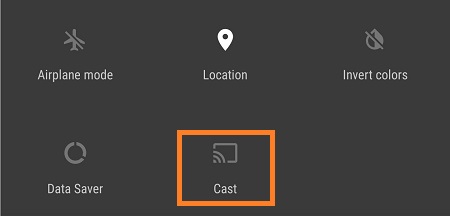Google Pixel 3 – 내 화면을 내 TV 또는 PC에 미러링하는 방법
화면 미러링은 스마트폰이 제공하는 모든 것을 큰 화면에서 즐기고자 하는 모든 사람에게 완벽한 솔루션입니다. 캐스팅과 마찬가지로 미디어를 투사하고 다양한 앱을 손쉽게 사용할 수 있습니다.

2018년에 출시된 최고의 Android 휴대폰인 Pixel 3에는 큰 화면에서 멋지게 보일 수 있는 수많은 기능이 있습니다. 운이 좋으면 TV나 PC에 미러링할 수 있는 방법을 살펴보겠습니다.
구글 크롬캐스트 사용하기
Google Chromecast는 Android 또는 Apple 기기를 TV에 연결하는 가장 편리한 방법입니다. 모든 콘텐츠를 스트리밍하고 큰 화면에서 다양한 앱을 사용할 수 있는 매우 저렴한 방법입니다.

가지고 있다면 Pixel 3 화면을 미러링하는 것은 아주 쉽습니다. 해야 할 일은 다음과 같습니다.
휴대전화와 Chromecast가 동일한 Wi-Fi 네트워크에 연결되어 있는지 확인하세요.
Pixel에서 Google Home 앱을 엽니다.
화면 왼쪽 상단에서 메뉴 버튼을 탭한 다음 화면/오디오 전송으로 이동합니다.
Chromecast를 찾아 탭하여 연결합니다.
PC로 미러링
PC에서 Windows 10을 실행하는 경우 화면을 미러링하는 것은 다소 간단합니다. 추가 장비나 타사 소프트웨어가 필요하지 않으므로 Pixel과 PC만 있으면 됩니다. 따라야 할 단계는 다음과 같습니다.
PC가 Wi-Fi 네트워크에 연결되어 있는지 확인하십시오.
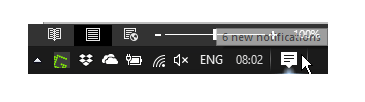
화면 오른쪽 하단에 있는 알림 센터로 이동합니다.
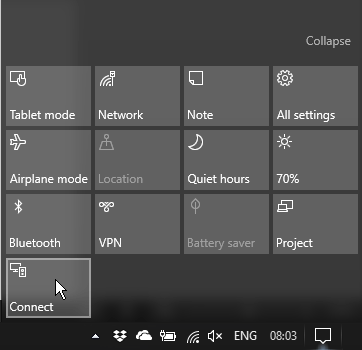
빠른 설정 메뉴를 확장하고 연결하다, 클릭 이 PC에 투사 중입니다.
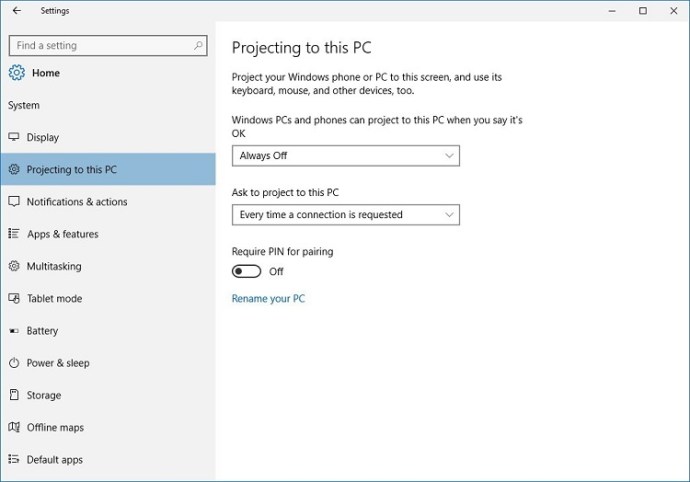
첫 번째 대화 상자를 다음에서 변경하십시오. 항상 꺼짐 에게 어디서나 사용 가능.
설정 창을 닫은 다음 연결하다 알림 센터에서.
Pixel에서 이동 설정 >연결된 장치 >연결 기본 설정 >깁스.
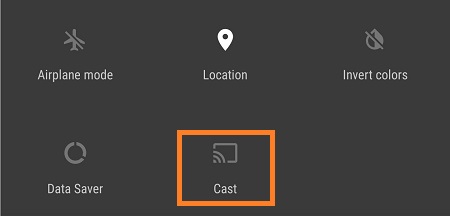
PC를 찾아 탭한 다음 연결이 설정될 때까지 기다립니다.
이 작업을 올바르게 수행하면 PC에 Pixel 화면이 표시됩니다. 미러링의 부드러움은 Wi-Fi 연결 및 컴퓨터 속도에 따라 다릅니다. 유선 연결이 더 안정적인 경우가 많지만 심각한 지연이 발생해서는 안 됩니다.
HDMI 케이블 사용
마지막으로 HDMI 입력이 있는 경우 항상 HDMI 케이블로 Pixel 3를 TV와 PC에 연결할 수 있습니다.
Pixel 3에는 Type-C 포트가 있으므로 Type-C-HDMI 케이블이 필요합니다. 일단 가지고 있으면 케이블을 전화기와 큰 화면에 연결하기만 하면 됩니다. 그러면 지연 없는 미러링을 위해 안정적인 유선 연결을 사용할 수 있습니다.
마지막 말
위의 방법은 많은 돈을 지출하거나 Pixel 3를 근절하고 싶지 않은 경우 완벽합니다. 수행 중인 작업을 알지 못하는 한 권장하지 않습니다.
이러한 각 방법은 매우 간단하며 시간과 노력이 거의 필요하지 않습니다. 몇 번의 클릭과 탭만으로 큰 화면에서 Pixel 3의 콘텐츠를 즐길 수 있습니다.
휴대 전화를 다른 장치에 어떻게 미러링합니까? 창의적인 솔루션이 있으면 아래 의견에 공유하는 것을 잊지 마십시오.